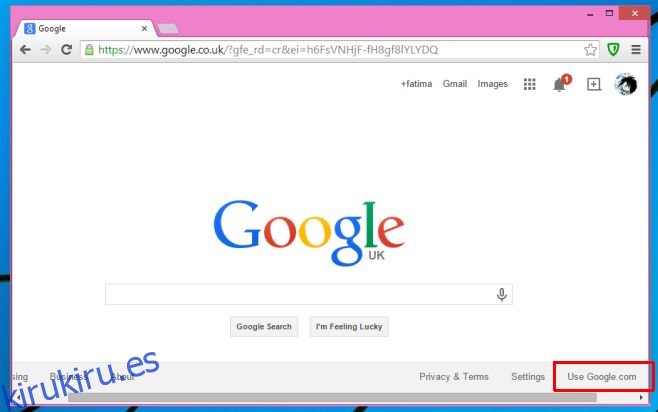Recientemente tuve que cambiar para usar una computadora portátil diferente y me tomó un tiempo configurarla de la manera en que tenía las cosas configuradas en mi vieja computadora portátil. Sorprendentemente, una de las cosas más difíciles para mí fue conseguir que mi navegador funcionara bien. Cada vez que buscaba algo en Google, lo predeterminado era la búsqueda local de Google. Anteriormente lo tenía configurado para usar siempre Google.com, pero el truco se olvidó hace mucho tiempo y me tomó más tiempo del que quería invertir para descubrirlo nuevamente. ¿Por qué no pueden hacerlo más sencillo? Piense en eso, si lo desea, pero si está tratando de hacer que su navegador ignore la búsqueda local de Google y simplemente utilice Google.com, aquí está el truco para que lo haga en Firefox, Chrome e Internet Explorer.
Tabla de contenido
La solución temporal
Voy a compartir esto en beneficio de cualquiera que intente buscar en Google.com en un sistema público o en cualquier otro sistema que planee usar temporalmente. Normalmente, si escribe Google en la barra de búsqueda y va a la página de inicio de Google, obtendrá una versión localizada. Lo que debe hacer, independientemente del navegador que esté utilizando, es escribir «google.com» en la barra de URL y presionar Intro. Google volverá a redirigir a su página de búsqueda local de Google con una pequeña diferencia. En la esquina inferior derecha verá la opción Usar Google.com. Haga clic en él y ya no será redirigido a su búsqueda local. Ésta es una solución temporal.
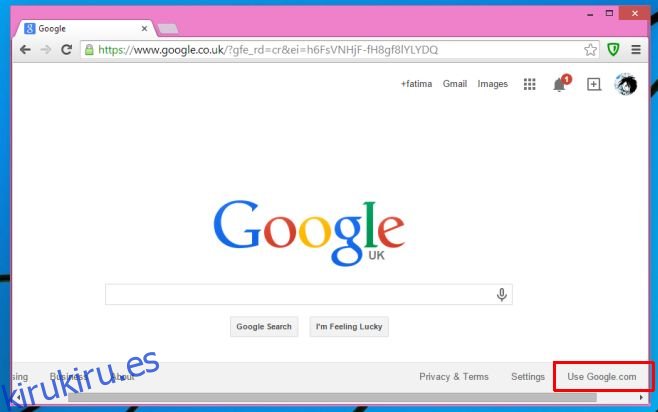
Cromo
Para que Chrome ignore permanentemente la búsqueda local y utilice siempre Google.com, vaya a Configuración> Búsqueda> Administrar motores de búsqueda. Elija cualquier otro motor de búsqueda que haya enumerado y elimine Google (confíe en mí). Ahora desplácese hacia abajo hasta donde le permite agregar un nuevo motor de búsqueda. Ingrese Google NCR en el campo de nombre, Google NCR en el campo de palabras clave y https://www.google.com/search?q=%s&pws=0&gl=us&gws_rd=cr en el campo de consulta. Haga clic en Listo y luego conviértalo en el nuevo motor de búsqueda predeterminado.
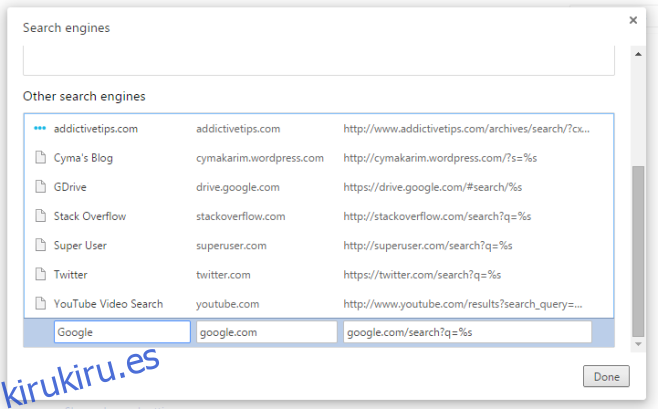
Firefox
Firefox es fácilmente el más complicado si usa la versión 32 o superior porque todas las versiones posteriores a Firefox 32 han desactivado una cadena muy útil llamada keyword.url. Si tiene una versión anterior, vaya a la página about: config y busque «keyword.url» establezca su valor en https://google.com/search?q=%s y estará listo (reiniciar Firefox por si acaso).
Sin embargo, si tiene la última versión de Firefox, las cosas serán diferentes y más restrictivas. Debe utilizar un complemento porque la preferencia mencionada anteriormente se ha eliminado en las versiones más recientes. Hay un complemento que pretende traerlo de vuelta, pero no lo hizo en nuestras pruebas y es experimental según el desarrollador. Use siempre «.com» – Google.com (en inglés) en su lugar para que Firefox busque siempre en Google.com.
Instale siempre «.com» – Google.com (en inglés) para Firefox
explorador de Internet
Según Microsoft, configurar y administrar motores de búsqueda es algo que solo puede lograr a través de complementos. Para agregar Google.com como su motor de búsqueda predeterminado, haga clic en la flecha a la derecha de la barra de URL y seleccione ‘Agregar’. Se le redirigirá a la página del complemento de Internet Explorer donde puede instalar Google como motor de búsqueda y siempre abrirá Google.com.
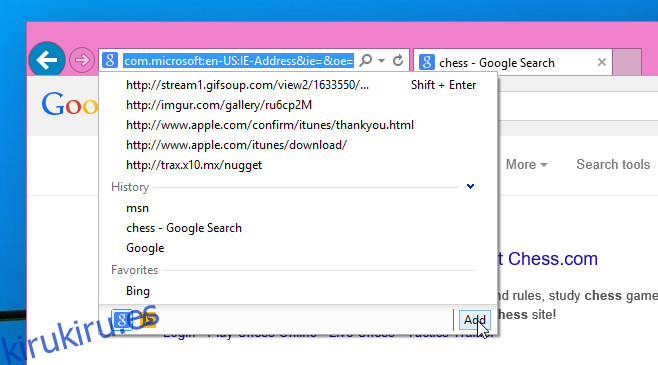
Instalar la Búsqueda de Google para Internet Explorer
En todos los casos en los que pueda ingresar manualmente el parámetro de búsqueda, puede reemplazar el «.com» con cualquier otra cosa como «.uk» si prefiere utilizar la búsqueda local. La opción no funcionará con Firefox, pero Internet Explorer le permitirá editar el parámetro de búsqueda desde el administrador de complementos.